Terratec DRBox1 Manual Manuel utilisateur
Ci-dessous, vous trouverez de brèves informations pour DR Box 1. La DR Box 1 permet d'écouter la radio numérique via un casque, une chaîne stéréo ou un PC. Elle offre la possibilité d'enregistrer des programmes, de les programmer à l'avance et d'afficher des informations supplémentaires sur les stations de radio numérique.
PDF
Télécharger
Document
Manuel français Version 15.04.02 Conformité CE Nous : TerraTec Electronic GmbH · Herrenpfad 38 · D-41334 Nettetal déclarons que le produit : DR Box 1 auquel se rapporte cette déclaration coïncide avec les normes et documents de normalisation suivants : 1. EN 55022 Class B 2. EN 55024 Les conditions d'exploitation et milieux d'utilisation suivants doivent être assurés : Zones d'habitation, zones commerciales et industrielles, et petites entreprises Cette déclaration se base sur : Le(s) rapport(s) du laboratoire d'essais CEM TerraTec® ProMedia, SoundSystem Gold, SoundSystem Maestro, SoundSystem Base 1, SoundSystem DMX, SoundSystemDMX XFire 1024, AudioSystem EWS®64, AudioSystem EWS88, AudioSystem EWX24/96, XLerate, XLerate Pro, Base2PCI, TerraTec 128iPCI, TerraTec 512i digital, TerraTV+, TerraTV Radio+, TerraTValue, VideoSystem Cameo 600 DV, WaveSystem, TerraCAM USB, TerraCAM USB Pro, TerraCAM iLook, m3po, Phono PreAmp, MIDI Smart et MIDI Master Pro sont des marques de fabrique de la société TerraTec® Electronic GmbH Nettetal. Les noms de logiciel et de matériel cités dans cette documentation sont, pour la plupart, des marques déposées et sont soumis aux dispositions légales en vigueur. ©TerraTec® Electronic GmbH, 1994-2002. Tous droits réservés (15.04.02). Tous les textes et illustrations ont été élaborés avec le plus grand soin. TerraTec Electronic GmbH et ses rédacteurs déclinent cependant toute responsabilité, juridique ou autre, pour d'éventuelles indications erronées et leurs conséquences. Sous réserve de modifications techniques. Tous les textes de la présente documentation sont protégés par droits d'auteur. Tous droits réservés. Toute reproduction, totale ou partielle, par photocopie, microfilm ou autres procédés et toute conversion de cette documentation en un langage ou un format exploitable sur ordinateur sont interdites sans l'accord écrit des auteurs. Tous droits réservés également dans le cas d'une transmission orale, radiophonique ou télévisée. 2 DR Box 1 (français) Sommaire Montage et connexion .......................................................................................................... 4 Aussitôt déballé, prêt à l'emploi ! Présentation rapide pour l'utilisateur pressé.....................5 Problèmes de réception ?..................................................................................................5 Utilisation en déplacement................................................................................................... 6 Sélection de programme et touches de station .................................................................7 Les menus en détail ..........................................................................................................7 Fonctionnement sur la chaîne stéréo ...................................................................................12 Fonctionnement sur le PC .................................................................................................... 13 Installation et désinstallation des pilotes et du logiciel...................................................... 13 Installation des pilotes sous Windows 98 SE .................................................................. 13 Installation des pilotes sous Windows ME ...................................................................... 15 Installation des pilotes sous Windows 2000 ...................................................................16 Installation de l'application DR Box ............................................................................... 20 Désinstallation de l'application DR Box.......................................................................... 20 Démarrage du programme...............................................................................................21 Lecture des sons sur le PC...............................................................................................21 Interface utilisateur.........................................................................................................21 Enregistrements numériques avec DR Box 1 .......................................................................25 Enregistrements programmés .........................................................................................27 Écouter un programme tout en enregistrant un autre programme................................... 28 Boîte de dialogue « Couleurs »....................................................................................... 29 Info sur la version .......................................................................................................... 30 Enregistrements audio réalisés au moyen du logiciel standard ...................................... 30 Le service chez TerraTec...................................................................................................... 36 DR Box 1 (français) 3 Montage et connexion Façade Power : Interrupteur M/A : Connecteur pour prise jack 3,5 mm de casque stéréo Bank : Sélection possible parmi quatre banques de mémoire ayant chacune 6 positions mémoire de programme 1-6 : Sélection de la position mémoire de programme 1 à 6 Touches de curseur : Commande du menu, à l'état initial : p q Sélection de programme à l'intérieur de l'Ensemble t u Volume du casque Dos Antenna : Connecteur BNC pour antenne de Band III et bande L (1,4 GHz) USB : Port USB pour connexion au PC Digital Out : Connecteur numérique SPDIF pour chaîne stéréo Line Out : Connecteur analogique (Cinch) pour chaîne stéréo Power : 12V/500 mA stabilisés, + sur le conducteur intérieur 4 DR Box 1 (français) Aussitôt déballé, prêt à l'emploi ! Présentation rapide pour l'utilisateur pressé Quand vous achetez un appareil, vous le déballez et le regardez avec intérêt, faites les branchements au feeling, mettez l'appareil sous tension... et après seulement, consultez le manuel pour y chercher de l'aide ?Pour arriver rapidement à vos fins, nous vous recommandons de procéder ainsi : · Branchez le casque sur le connecteur approprié · Posez sur l'appareil l'antenne à pied magnétique fournie et branchez-la au dos de l'appareil · Connectez le bloc secteur à la prise 12 V (située au dos de l'appareil) et au secteur · Mettez l'appareil sous tension ! (« Power ») Les quatre DEL rouge situées près de l'interrupteur « Bank » doivent s'allumer puis s'éteindre, à l'exception d'une seule. Vous pouvez alors démarrer la syntonisation en appuyant trois fois sur la touche Menu, à 3 secondes d'intervalle, puis sur t pour la plage de réception « Band III » ou u pour la plage de réception « L-Bande ». Suite à quoi, l'appareil commencera automatiquement à recevoir et affichera le nom du réseau d'émetteurs et du programme actuel.Avec les touches t et u, vous pouvez modifier le volume du casque ; avec les touches p q, vous pouvez changer de programme. Problèmes de réception ? Si la réception est insatisfaisante, l'affichage se limitera au numéro de canal (nombre et lettre, par exemple 12D). L'appareil n'émettra plus de son, car la radio numérique est synonyme de perfection sonore et ne connaît pas les fritures. Dans ce cas, cherchez un meilleur endroit où placer votre antenne, de préférence à proximité d'une fenêtre. Si la réception était jusque là bonne mais faible, le récepteur devrait alors diffuser un son correct. Sinon, il faut recommencer la syntonisation. Pour la démarrer, suivez la procédure indiquée plus haut : appuyez trois fois sur la touche Menu à 3 secondes d'intervalle puis sur t pour la plage de réception « Band III » ou u pour la plage de réception « L-Band ». Si vous n'avez toujours pas de réception, vérifiez que votre région est équipée pour recevoir la radio numérique. Si votre revendeur ne peut vous fournir des informations sur la réception à votre domicile, vous pouvez consulter Internet. Vous y trouverez des renseignements concernant le monde entier et en langue anglaise, à l'adresse http://www.worlddab.org (rubrique « DAB worldwide ») : vous connaîtrez ainsi le développement du réseau d'émetteurs à votre domicile et les programmes disponibles. Si vous recevez un signal qui est seulement trop faible pour être décodé, vous pouvez faire une vérification sur la page Info (en appuyant 1x sur Menu ) : la première valeur de la seconde ligne indique la qualité du signal : DR Box 1 (français) 5 Q1-Q2 doit permettre une réception parfaite. Q3-Q4 indique une réception faible qui peut occasionner des nuisances sonores. Mais avec Q3, l'on peut déjà avoir une réception parfaite. Q5-Q6 signifient qu'un signal est présent mais qu'il est insuffisant pour le décodage. Q7 signifie l'absence totale de réception. Les barres situées tout à fait à droite près de l'indicateur de la qualité renseignent également sur la qualité de la réception – plus il y en a, mieux c'est. Elles permettent d'orienter l'antenne plus facilement que d'après la valeur Q. A l'écoute, cela ne fonctionne malheureusement pas pour la radio numérique, car – comme tous les systèmes numériques – elle fonctionne pratiquement sans nuisance à partir d'un seuil déterminé et en dessous du seuil, brusquement plus du tout. Une qualité de réception Q3 obtenue avec une antenne d'intérieur peut s'accompagner de pertes de niveau si l'on va et vient devant l'antenne. Un positionnement en hauteur de l'antenne, – sur une armoire, par exemple – peut résoudre ce problème. Utilisation en déplacement Le récepteur DR Box 1 et l'antenne à pied magnétique fournie sont si compacts que vous pouvez emporter l'appareil dans vos voyages.La seule précaution à prendre est de toujours utiliser le bloc secteur fourni. Les perturbations dues à un fonctionnement avec des tensions électriques inappropriées ne sont pas couvertes par la garantie. Il est également possible de brancher le récepteur sur le tableau de bord d'une automobile (tension de 12 volts) via l'allume-cigare ; l'appareil est protégé contre les surtensions afférentes au circuit de bord de l'automobile. La radio numérique fournit par principe une très bonne réception dans les véhicules en mouvement. A l'intérieur d'une zone de couverture, toutes les stations fonctionnent sur la même fréquence de sorte que vous pouvez rouler à l'intérieur de cette zone sans avoir régler une nouvelle station. Mais si vous changez de zone de couverture ou si vous voulez recevoir un programme local, vous devez démarrer une recherche de stations – de lui-même, l'appareil n'est pas capable de reconnaître les nouveaux réseaux d'émetteurs. Pour éviter toute surprise, – l'appareil est bruyant ou inaudible – le volume du casque est préréglé en permanence sur une valeur moyenne (42 à 60) après la mise sous tension. En utilisant les touches t et u, vous pouvez modifier le volume du casque. 6 DR Box 1 (français) Sélection de programme et touches de station Après la syntonisation, vous pouvez écouter toutes les stations trouvées en utilisant les touches p et q.Un réseau d'émetteurs (« Ensemble ») comprend généralement cinq à huit stations. Une bonne couverture avec plusieurs Ensembles comprend ainsi facilement 30 stations et plus, dont certaines correspondent plus que d'autres à vos goûts musicaux ou vos attentes en matière d'information. 4 x 6 emplacements mémoire de programme sont prévus. L'option Bank permet de sélectionner l'un des quatre groupes : l'appareil ne commute que si vous appuyez sur une touche de programme – auparavant, la DEL Bank correspondante clignote seulement. Pour mémoriser une station de radio en train d'émettre, appuyez un certain temps (2 à 5 secondes) sur la touche de programme correspondante jusqu'à l'affichage du message Stored! (Enregistré !). Si vous continuez à pianoter sur les touches de sélection, vous reconnaissez que vous écoutez un programme déjà enregistré car l'appareil affiche à l'écran, au lieu de P07 par exemple, la banque (A à D) et la position de mémoire, par exemple A02 Programme 01 de l'Ensemble, mais pas en mémoire. Programme qui fut mémorisé dans la banque A, sous la position de mémoire 01. Si vous pouvez recevoir à un endroit donné plusieurs paquets de programmes (« Ensembles »), vous pouvez les accrocher l'un après l'autre lors de la phase de recherche et pianoter les stations du paquet en utilisant les touches p et q. Quand la phase de recherche dans chaque bande (III ou L) affiche à nouveau le même paquet qu'au début : cela signifie que vous avez découvert toutes les stations.Si vous mémorisez chaque fois au moins un programme d'un ensemble, vous pourrez à l'avenir passer d'un paquet de programmes à l'autre plus élégamment qu'avec la fonction de recherche. Les menus en détail Pour passer d'un des trois menus de l'appareil à l'autre, vous devez appuyer sur la touche Menu en respectant chaque fois un faible intervalle.En outre, l'appareil repasse à l'état initial si aucune autre touche n'a été activée dans un intervalle d'environ dix secondes, à l'exception de l'élément de menu 1, la page Info. Réglage de base A la mise sous tension, l'appareil affiche toujours le réglage de base : à la première ligne, il affiche à gauche le nom du paquet de programmes (« Ensemble »), à droite la position mémoire de la station actuellement sélectionnée. A la seconde ligne, il affiche le nom de la station sélectionnée. DR Box 1 (français) 7 Page Info (premier niveau de menu) La page Info présente de nombreuses valeurs, ce qui peut être un peu déconcertant mais s'avère être très utile si la réception du signal est de qualité insuffisante. Elle contient des valeurs telles que : Taux de transfert, Mode de transmission, Canal récepteur, Canal de mémoire Les valeurs de la première ligne : 192k est le taux de transfert du programme en cours de réception. Dans cet exemple, il s'agit de 192 kilobits par seconde. Cette valeur, relativement élevée pour la radio numérique, garantit une haute fidélité. A ce taux, la musique transmise est exceptionnelle.En général, la qualité sonore est d'autant plus grande que le taux de transfert est élevé. TM1 est le mode de transmission (Transmission Mode 1). Ils s'échelonnent de TM1 à TM4 et se différencient par le codage interne du signal.Les modes les plus stables, ayant les nombres les plus bas, se trouvent dans la bande III ; la valeur la plus élevée (TM4) est celle qui renonce le plus à la stabilité et elle est donc seulement utilisée pour la réception par satellite et câble. 12D est le canal récepteur actuel. Sur la bande télévisuelle VHF III, chaque canal télévisuel était divisé en quatre canaux radios numériques, c'est pourquoi les désignations de canal s'intitulent : 5A..5D, 6A..6D à 12A..12D. Seul, le dernier canal 13 a 6 sous-canaux et connaît donc encore 13E et 13 F. Dans la bande L, l'appareil compte de LA à LM. A01 est exclusivement le canal de mémoire sélectionné précédemment. Si la station n'a encore jamais été mémorisée, P02 représente ici par exemple le second programme de l'Ensemble actuellement sélectionné. Qualité de réception, Affichage d'état, Identification de station Les valeurs de la seconde ligne : Q2 - Le nombre Q représente la qualité de réception avec des valeurs de 1 à 7 : Q1 et Q2 devraient toujours permettre une réception parfaite : ici, tout est déjà ce qu'il y a de mieux Q3 et Q4 signifient une réception faible qui peut générer des nuisances sonores. Avec Q3, une réception parfaite devrait être possible ; mais en cas de déplacement dans la pièce, elle peut 8 DR Box 1 (français) occasionner des pertes de niveau.C'est pourquoi l'on devrait dans ce cas essayer diverses positions d'antenne. Q5 - Q6 signifient la présence d'un signal (une station est trouvée), mais celui-ci est insuffisant pour que le décodage soit possible. Q7 signifie une absence totale de réception, mais également une connexion d'antenne défectueuse, une localisation dans un parking souterrain ou simplement aucune couverture de radio numérique dans la région où l'on se trouve. Ce peut être le cas dans certaines zones rurales éloignées des agglomérations. En montagne, par contre, la radio numérique donne des résultats bien meilleurs qu'une réception OUC normale, car la réception par trajets multiples n'y provoque aucune nuisance due à des réflexions sur les chaînes montagneuses. Les barres situées tout à fait à droite près de l'indicateur de la qualité renseignent également sur la qualité de la réception – plus il y en a, mieux c'est. Cela permet d'orienter l'antenne plus facilement que d'après la valeur Q. A chaque valeur Q correspondent deux barres, de toutes les barres (Q1) jusqu'à aucune barre (Q7). En fonction de l'écoute, la disposition de l'antenne avec la radio numérique n'est malheureusement pas bonne, car elle fonctionne pratiquement sans nuisance – comme tous les systèmes numériques – à partir d'un seuil déterminé et en dessous du seuil, brusquement plus du tout. Une qualité de réception Q3 avec une antenne d'intérieur peut entraîner des pertes de niveau si l'on se déplace devant l'antenne. Un positionnement en hauteur de l'antenne, – sur une armoire, par exemple – peut résoudre ce problème. 7 - Un 7 isolé représente une réception bien synchronisée – ici, il ne doit normalement pas y avoir d'autre valeur. D319 – est l'identification de station qui est coordonnée sur toute l'Europe. Ainsi le programme Bayern 1 (même s'il ne diffuse actuellement pas en radio numérique) s'appelle par exemple D311, Bayern 2 D312 et Bayern 5, D315. Le programme de radio numérique spécial de Bayrische Rundfunk, Bayern digital, a le numéro D316 et Rock-Antenne, le second programme de Antenne Bayern, D319. Le programme Antenne-Bayern normal a le numéro D318 et fut aussi effectivement diffusé sur DAB au début des radios numériques bavaroises. Menu Mémoire (second niveau de menu) Si l'on appuie en page Info (premier niveau de menu) encore une fois sur « Menu » et une fois sur u, l'on accède au menu Mémoire. L'on peut y appeler par leur nom, en utilisant les touches p et q, toutes les stations enregistrées (24 au maximum). Pour modifier l'affectation, l'on peut avec la touche Swap permuter la position de mémoire de deux stations. Pour ce faire, l'on appuie pour la première station une fois sur t, recherche ensuite avec p et q la station de remplacement et appuie une autre fois sur t. DR Box 1 (français) 9 Exemple : Vous souhaitez permuter les positions de mémoire A01 et A02. A cet effet, appuyez 3 fois sur la touche Menu. Sélectionnez Select avec la touche u. Avec la touche t, sélectionnez maintenant Swap. Vous pouvez alors sélectionner le premier programme à permuter en utilisant les touches p et q.Dans cet exemple : Station 1 en position 1 de la banque de mémoire A (A01). Confirmez alors avec t. Le message suivant vous fournit des informations sur la procédure à suivre. Sélectionnez à nouveau au moyen des touches p et q le programme qui doit occuper la position de mémoire du premier.Dans cet exemple, Station 2 occupera la position 2 de la banque de mémoire A (A02). Confirmez en appuyant à nouveau sur t. La permutation des positions de mémoire est faite. Station 1 – A02 Station 2 – A01 La touche u permet d'afficher la position de mémoire actuelle. Avec « Menu », l'on quitte le menu pour revenir au mode de fonctionnement normal. A partir de ce niveau et de tous les suivants, l'appareil repasse de lui-même en fonctionnement normal au bout d'un moment. Phase de recherche (troisième niveau de menu) Si l'on appuie 3 fois sur Menu puis sur u, l'on accède au menu Phase de recherche. Avec t l'on peut ici commencer une recherche dans la bande III ; avec u, l'on peut faire de même dans la bande L. Avec p l'on peut enfin choisir manuellement un canal récepteur. L'on choisit, au moyen de p, la bande III ou la bande L ; avec t et u, le canal voulu, par exemple 12D (dans Band III) ou LB (dans bande L) et avec q, l'on commute finalement le récepteur sur ce canal. Ainsi, l'on peut sélectionner de façon ciblée des canaux qui n'ont pas été détectés lors de la phase de recherche. 10 DR Box 1 (français) Équaliseur (quatrième niveau de menu) Ici, l'on peut régler après avoir appuyé une fois sur u et selon son goût personnel avec t et u le niveau de Bass (plage de fréquence : grave), Mid (plage de fréquence : médium) et Treble (plage de fréquence : aigu). L'on peut continuer à avancer en utilisant chaque fois « Menu ». Avec q, vous pouvez rétablir l'état de sortie de chaque niveau. Cinquième niveau de menu : Paramètres Après avoir appuyé une fois sur u, vous accédez aux paramètres (Settings). Avec « Menu », vous pouvez accéder directement aux divers paramètres. Sortie num rique : L'on peut ici avec t et u sélectionner le type de données que la sortie numérique doit fournir : Audio RDI LCD contrast: données purement audio pour la chaîne stéréo ou bien données numériques complètes pour d'éventuels périphériques Ici, avec les touches t et u, vous réglez le contraste pour l'affichage de votre DR Box 1. Le troisième point vous montre le numéro de version du DR Box 1 pour le fonctionnement indépendant du PC. DR Box 1 (français) 11 Fonctionnement sur la chaîne stéréo Écouter de la radio numérique en déplacement avec DR Box 1, avec un casque, est déjà un vrai plaisir. Mais cela devient encore plus intéressant si vous connectez le récepteur DR Box 1 à votre chaîne Hi-Fi. Même une chaîne mini peut s'accomoder de cet appareil très compact ; au dos de l'appareil, l'on peut connecter au choix le DR Box 1 analogiquement via les connexions Cinch usuelles ou numériquement avec un taux d'échantillonnage de 48 kHz via une connexion optique par fibre optique SPDIF. Cette dernière variante exclut les nuisances occasionnées par exemple par les bourdonnements et aussi une éventuelle erreur de canal (gauche/droite). De toute façon, aujourd'hui les amplificateurs usuels ne transmettent malheureusement pas le signal numérique aux périphériques connectés.Si vous voulez aussi enregistrer une fois une émission de radio numérique sur une cassette ou un MD, il est en tout cas indispensable d'avoir une connexion analogique supplémentaire, car sinon l'amplificateur ou l'enregistreur tourneraient à vide.Si vous voulez enregistrer directement de la radio numérique avec un enregistreur de MD ou de CD, il faut que cet enregistreur prenne en charge la conversion du taux de balayage : alors que les MD et CD utilisent un taux de balayage de 44,1 kHz, la radio numérique utilise un taux de 48 kHz. Tous les appareils modernes prennent cette conversion en charge. L'utilisation du DR Box 1 sur la chaîne stéréo ne diffère pas de l'utilisation en déplacement – à une exception près : la réglette de volume n'a ici aucune fonction, elle agit seulement en tant que sortie du casque.Elle peut naturellement être utilisée indépendamment de la chaîne connectée. 12 DR Box 1 (français) Fonctionnement sur le PC Un PC révèle la vraie dimension du DR Box 1 : la radio numérique offre ici des possibilités insoupçonnées jusqu'alors ! Il suffit de connecter le DR Box 1 au port USB du PC. Ainsi, non seulement l'appareil est complètement « télécommandé à distance », mais les données audio sont transmises numériquement via l'interface USB – casque, Cinch ou S/PDIF n'ont pas besoin d'être reliés au PC ou à la carte son.Vous avez même la possibilité d'écouter un programme et d'enregistrer simultanément un autre programme du même ensemble. Installation et désinstallation des pilotes et du logiciel Installation des pilotes sous Windows 98 SE Fermez toutes les applications actives en arrière-plan et insérez le CD d'installation fourni dans le lecteur de CD.Si l'Autostarter (programme de démarrage automatique) s'affiche, fermez-le. Pour installer les pilotes, connectez le DR Box 1 à votre PC et mettez-le sous tension. Windows vous informera qu'il a détecté un nouveau périphérique. Cliquez sur « Suivant » ; la fenêtre suivante s'affiche : Sélectionnez ici « Rechercher le meilleur pilote pour votre périphérique (recommandé) ». DR Box 1 (français) 13 Dans cette fenêtre, sélectionnez seulement l'option « Lecteur de CD-ROM » et cliquez sur « Suivant ». Confirmez la fenêtre ci-dessus en appuyant sur « Suivant ». Terminez l'installation du pilote en cliquant sur « Terminer ». 14 DR Box 1 (français) Si ce message s'affiche, insérez le CD d'installation de Windows 98 Seconde Édition – dans votre lecteur de CD-ROM et confirmez par « OK ». Vérifiez que l'installation du pilote s'est effectuée correctement. Pour de plus amples informations, lisez le chapitre « Contrôle de l'installation des pilotes sous Windows 98 SE / ME » Installation des pilotes sous Windows ME Insérez le CD d'installation fourni dans le lecteur de CD. Si l'Autostarter (programme de démarrage automatique) s'affiche, fermez-le. Pour installer les pilotes, connectez le DR Box 1 à votre PC. Windows vous informera qu'il a détecté un nouveau périphérique. Sélectionnez ici « Rechercher automatiquement le meilleur pilote pour votre périphérique (recommandé) ». Terminez l'installation du pilote en cliquant sur « Terminer ». DR Box 1 (français) 15 Contrôle de l'installation des pilotes sous Windows 98 SE / ME Contrôlez l'installation en ouvrant le Gestionnaire de périphériques. Cliquez sur : « Démarrer » / « Paramètres » / « Panneau de configuration » / « Système ». Le DR Box se trouve dans la rubrique « Contrôleurs son, vidéo et jeu ». Installation des pilotes sous Windows 2000 Fermez toutes les applications actives en arrière-plan et insérez le CD d'installation fourni dans le lecteur de CD. Si l'Autostarter s'affiche, fermez-le. Pour installer les pilotes, connectez le DR Box 1 à votre PC et mettez-le sous tension. Windows vous informera qu'il a détecté un nouveau périphérique. Cliquez sur « Suivant ». 16 DR Box 1 (français) Sélectionnez « Rechercher un pilote approprié pour mon périphérique (recommandé) ». Sélectionnez comme source seulement « Lecteurs de CD-ROM ». DR Box 1 (français) 17 Confirmez le message ci-dessus en appuyant sur « Suivant ». Windows 2000 vous informera qu'il n'a pas détecté de signature numérique. L'absence de signature numérique n'a aucune influence sur le fonctionnement de votre DR Box. Confirmez que vous souhaitez poursuivre l'installation en appuyant sur « Oui ». 18 DR Box 1 (français) Cliquez sur « Terminer ». Le système vous signale à nouveau l'absence de signature numérique. Confirmez que vous voulez l'installation des pilotes en cliquant sur « Oui ». Confirmez également cette fenêtre en cliquant sur « Terminer ». Après une installation réussie, vous devez redémarrer Windows. Cliquez sur « Oui ». DR Box 1 (français) 19 Contrôle de l'installation des pilotes sous Windows 2000 Contrôlez l'installation en ouvrant le Gestionnaire de périphériques. Cliquez sur : « Démarrer » / « Paramètres » / « Panneau de configuration » / « Système ». Le DR Box se trouve dans la rubrique « Contrôleurs son, vidéo et jeu ». Installation de l'application DR Box Dès que vous insérez le CD du logiciel dans votre lecteur de CD-ROM, un programme de démarrage automatique (Autostarter) s'ouvre : il vous propose de sélectionner les programmes individuels à installer. Si l'Autostarter ne démarre pas automatiquement, contre toute attente, vous pouvez l'exécuter manuellement. A cet effet, ouvrez Windows Explorer, sélectionnez votre lecteur de CDROM et cliquez deux fois sur le fichier « Autorun.exe ». Vous pouvez maintenant sélectionner confortablement les applications à installer. Pensez à installer DirectX en premier. Votre système est ainsi actualisé - condition indispensable à un fonctionnement impeccable de DR Box 1. Désinstallation de l'application DR Box Pour désinstaller l'application DR Box 1 et autres titres de programmes que vous avez reçus en acquérant DR Box 1, suivez la procédure décrite ci-après : Cliquez sur « Démarrer » / « Paramètres » / « Panneau de configuration » / « Logiciel ». Les logiciels à désinstaller sont répertoriés ici. Sélectionnez le titre correspondant et cliquez sur le bouton « Ajout/Suppression de programmes », ce qui supprime le programme automatiquement. 20 DR Box 1 (français) Démarrage du programme Pour écouter la radio numérique sur l'ordinateur, il faut évidemment que celui-ci soit en marche et relié au DR Box 1 via le câble USB.L'affichage du DR Box 1 change et n'affiche plus que le réglage du volume du casque. Pour démarrer le logiciel, utilisez le symbole « DR Box » du bureau ou cliquez sur « Démarrer », « Programmes » et « DR Box ». Après le démarrage du logiciel, le DR Box 1 affiche à nouveau à l'écran l'image habituelle.Notez bien que toutes les fonctions de DR Box ne sont pas disponibles pour le fonctionnement sur PC. Lecture des sons sur le PC Le connecteur de casque de DR Box 1 reste également fonctionnel en cas d'utilisation sur le PC – vous pouvez également y connecter votre carte son.Il est toutefois superflu d'ajouter un câble – via le port USB, le DR Box peut directement délivrer le signal sonore en numérique, ce qui permet de l'enregistrer sur le PC. Il suffit de changer dans le menu « Paramètres » (symbole des deux roues dentées) le périphérique audio : changez le nom de votre carte son en Direct Sound.Il ne faut pas sélectionner les fonctions d'émulation Direct Sound (signalées par « emulated »/ « émulé ») car elles ne sont pas assez performantes et pourraient freiner le système. Interface utilisateur d e f g hi j u t k s l r m n q p DR Box 1 (français) o 21 d Voyant de l'enregistrement m Paramètres de syntonisation e Écran de l'enregistrement n Timer f Bouton de l'enregistrement o Voyant de l'horloge (Timer) g Slideshow p Mémoire des stations h Réduire la fenêtre q Sélection de banque h Réduire la fenêtre en icône r Dynamic Label j Fermer le programme s Services de données k Réglette du volume t Sélection de station l Son act./désac. u Puissance de réception Le logiciel s'affiche à l'écran dans une petite fenêtre qui ne prend pas beaucoup de place. Si besoin est, il est possible de choisir dans les Paramètres l'option « toujours visible » de sorte qu'elle ne soit recouverte par aucune fenêtre active.La flèche Haut (réduire la fenêtre) située au coin droit supérieur permet de réduire la fenêtre. La réglette du volume à droite ainsi que le bouton « Son act./désact. » en dessous concernent seulement le son passant par le port USB et la carte son, et pas la transmission aux sorties (casque, sortie Cinch et numérique) de DR Box 1. Même si l'appareil a réussi à recevoir une station en fonctionnement autonome, le logiciel du PC n'en sait rien. C'est pourquoi au démarrage initial du programme, une phase de recherche est lancée automatiquement. Vous pouvez ultérieurement la démarrer manuellement en utilisant la loupe (Syntonisation), par exemple après un changement d'orientation d'antenne.La phase de recherche logicielle, à la différence de la recherche effectuée indépendamment du PC, s'effectue automatiquement sur la bande III et la bande L et peut, en fonction du nombre de stations actives dans ces plages, durer plusieurs minutes car chaque signal reçu est étudié afin de déterminer s'il s'agit d'un signal de radio numérique ou d'un signal de TV analogique, par exemple. La qualité de la réception est symbolisée par une barre bleue Puissance de réception) sur la sélection de la station.La sélection de la station contient, comme cela a été exposé plus haut, le nom de l'ensemble et de la station ; d'un clic sur la barre située à droite de l'affichage de la station, l'on peut passer d'une station d'un ensemble à l'autre. La fenêtre « Slideshow » avoisinant la réglette du volume présente les images fournies par la station de radio numérique.Sur les canaux de communication, il s'agit généralement de mes22 DR Box 1 (français) sages signalant une saturation ; sur les stations qui émettent exclusivement de la musique, il s'agit d'images du studio ou de pochettes de disques. Les informations additionnelles qui accompagnent le programme, telles que le titre lu, passent dans la ligne de texte « Dynamic Label » en milieu de fenêtre. Après un changement de programme, la réception de nouvelles infos dure quelque temps afin d'actualiser les affichages. Avec l'élément « Ensemble », l'on peut sélectionner les informations associées au programme de toutes les stations d'un réseau d'émetteurs dans une interface de navigateur, la colonne gauche indiquant des informations spécifiques concernant les données et la droite, des informations succinctes sur tous les programmes. Avec « Station » n'apparaissent par contre que les informations associées au programme qui ont été envoyées en dernier et l'image actuelle du programme en cours d'exécution, en taille réelle. DR Box 1 (français) 23 Les quatre banques de mémoire A à D avec chacune six stations enregistrables correspondent à 4 x 6 mémoires de fonctionnement sans PC. Pour mémoriser la station en cours d'exécution, il faut cliquer sur une touche de station libre avec le bouton droit de la souris.Le nom de la station remplace alors les trois tirets.Si une station est déjà associée à la touche de la station, il est écrasé. 24 DR Box 1 (français) Enregistrements numériques avec DR Box 1 Du fait que la radio numérique parvient à votre processeur au format adéquat via le port USB, elle peut être enregistrée sans perte de qualité.Il faut sélectionner dans le menu « Paramètres » le format d'enregistrement voulu : PCM (WAV) format audio non comprimé (16 bits, 48 kHz) Couche audio MPEG (MP2) Le format de radio numérique (peut par ex. être lu sur le Jukebox MusicMatch associé) Autre format Ici, vous pouvez sélectionner d'autres formats d'enregistrement. Déterminez ensuite si vous voulez mémoriser les enregistrements afin de les retrouver par la suite. Le préréglage est le répertoire « Record » dans le répertoire de programme du DR Box 1. D'un clic sur [>>], vous pouvez sélectionner un autre répertoire. Enfin, vous pouvez indiquer l'intervalle tampon avant l'enregistrement ; au démarrage de l'enregistrement, les dernières secondes précédant le démarrage seront aussi enregistrés sur le disque. Ailleurs, cette fonction n'est présente que sur des MD-Recorder onéreux. L'utilité de la fonction : si subitement, sans préavis, une chanson que vous cherchez depuis longtemps DR Box 1 (français) 25 passe et que vous démarriez un enregistrement, il vous manque généralement les premières secondes qui se sont écoulées avant que vous reconnaissiez le titre et réagissiez. Le DR Box 1 permet de revenir dans le passé – la chanson est enregistrée de la première seconde à la dernière. Cette fonction est en outre la cause qu'après le démarrage du DR Box 1 Software, le disque reste actif – le nombre de secondes de musique indiqué est toujours enregistré à titre préventif pour pouvoir servir au besoin. L'enregistrement démarre avec le bouton rouge de l'enregistrement, sous l'affichage de l'enregistrement. L'affichage indique depuis combien de temps vous enregistrez et le voyant de l'enregistrement clignote maintenant en rouge pour vous rappeler qu'un enregistrement est en cours.Ce n'est pas pour que vous soyez tranquille comme dans un studio de radio mais pour que vous n'oubliez pas d'arrêter l'enregistrement à la fin du morceau ou de l'émission de radio qu'il faut appuyer une seconde fois sur le bouton de l'enregistrement. N'oubliez pas que pendant un enregistrement, vous pouvez naturellement écouter tranquillement une autre station du même Ensemble.Le DR Box retrouve sans problème la station qui correspond à l'enregistrement que vous avez commencé. Vous voulez peut-être enregistrer une autre station sans rien manquer de l'émission actuelle ?Si vous cliquez sur le bouton de l'enregistrement avec le bouton droit de la souris, le système affiche le menu suivant : Sélectionnez simplement sous Station la station correspondante ; l'enregistrement démarre immédiatement.Selon le préréglage, une coche indique toujours la station que vous entendez actuellement. 26 DR Box 1 (français) Autres options en aperçu : Ouvrir ment dernier enregistre- Vous pouvez ainsi repasser le dernier enregistrement. Le programme utilisé est celui qui convient au format de fichier de l'enregistrement.Pour les fichiers MP2, par ex. MusicMatch Jukebox. Ouvrir répertoire des enre- Vous ouvrez le répertoire où se trouvent les enregistrements. gistrements Options d'enregistrement Ici, vous pouvez varier les paramètres d'enregistrement. WAV MP2 Autre format Si vous voulez régler un autre format d'enregistrement, vous n'avez pas besoin de changer les options d'enregistrement.Vous pouvez sélectionner le format ici directement Enregistrements programmés Le DR Box 1 offre bien plus qu'un magnétophone : il est équipé d'une fonction de programmation horaire, qui est directement accessible via les « Paramètres » ou le symbole « Timer » . Ici, vous pouvez - comme sur un magnétoscope – mais beaucoup plus confortablement – entrer les enregistrements voulus – au choix : une fois, quotidien, hebdomadaire. Vous devez entrer la station voulue, l'heure de début et de fin, la procédure voulue – il est également possible de demander une simple diffusion au lieu d'un enregistrement, comme avec un radio-réveil – et aussi de spécifier ce qui doit se passer à la fin de l'enregistrement :Si besoin est, DR Box 1 peut aussi baisser le son de l'ordinateur et l'éteindre ! DR Box 1 (français) 27 Créez une entrée de Timer avec « Ajouter » ; avec « Supprimer », vous pouvez supprimer l'entrée marquée. Si l'heure de fin que vous avez entrée précède l'heure de début – exemple : 23:00 à 01:30 h – le logiciel s'exécute automatiquement en vue d'obtenir le résultat voulu – il se déconnecte à 01:30 le lendemain –. Explication des réglages individuels ! Sous le point d'exclamation, une coche est affichée pour indiquer les entrées de timer valides. S'il y a dans la liste des entrées périmées ou invalides (par ex. si pour un enregistrement vous sélectionnez la veille), une croix s'affiche. Station Sélectionnez ici la station à laquelle se réfèrent les paramètres de programmation horaire suivants. De Réglez ici le moment du démarrage A et ici le moment de la fin. Mode Choisissez le monde d'enregistrement : une fois, quotidien, hebdomadaire Jour Ici, vous indiquez au logiciel la date resp. le jour ou l'heure de l'action. Action Dans la liste, vous pouvez maintenant sélectionner ce que le DR Box Software doit faire au moment voulu. Vous pouvez choisir parmi diverses options d'enregistrement, mais aussi choisir simplement la diffusion, comme par ex.celle des informations d'une station donnée. A la fin Enfin, vous pouvez définir ici ce qui doit se passer après l'action programmée. Vous pouvez vouloir écouter un morceau de musique, fermer le DR Box Software, baisser le son du PC, etc. Si vous choisissez ---, il ne se passera rien. Écouter un programme tout en enregistrant un autre programme Comme avec un magnétoscope, l'enregistrement du DR Box 1 est en outre indépendant du programme que vous écoutez actuellement :si vous écoutez pendant l'enregistrement un autre programme de l'Ensemble actuel, l'enregistrement n'est pas perturbé par le programme réglé précédemment.Ce que vous enregistrez, vous pouvez le contrôler en cliquant avec le bouton droit de la souris sur la touche de l'enregistrement.Un enregistrement programmé n'interrompt pas non plus le programme en cours, mais se trouve dans le même Ensemble que le programme à enregistrer. Il n'est de toute façon pas possible de revoir simultanément les programmes de deux Ensembles différents, par exemple l'Ensemble national Bayern digital en bande III et l'Ensemble local München en bande L – la section change avec l'Ensemble. Vous pouvez déterminer en cliquant sur « Changer de station sur le DR Box aussi » dans les Paramètres si la sortie matérielle (casque, sortie Cinch ou numérique) – est associée ou non au changement de programme. 28 DR Box 1 (français) Boîte de dialogue « Couleurs » Vous pouvez si besoin est modifier dans les paramètres avec le menu Couleur la couleur de l'interface utilisateur et des boutons commutateurs : Sur la page gauche (« Color Settings »), vous pouvez par exemple régler les couleurs du texte ou de l'arrière-plan. La page droite (« Demo Controls ») vous montre le résultat correspondant.Si vous êtes satisfait de la nouvelle couleur, confirmez par « OK » ; si vous voulez rétablir le réglage précédent, cliquez sur « Cancel ». DR Box 1 (français) 29 Info sur la version Le dernier onglet des Paramètres, « A propos de », vous renseigne sur la version logicielle. Enregistrements audio réalisés au moyen du logiciel standard Outre la possibilité d'enregistrer de la radio numérique via l'application DR Box, vous pouvez évidemment utiliser aussi d'autres programmes d'enregistrement.DR Box est livré avec deux de ces programmes d'enregistrement.Comme les programmes ne communiquent pas directement avec DR Box, il faut avant le démarrage lancer l'application DR et sélectionner un Ensemble. Il est recommandé de laisser l'application DR Box ouverte car sinon, vous ne pourriez pas entendre l'émetteur que vous voulez enregistrer. Même si vous êtes familiarisé avec les enregistrements sur PC, nous vous conseillons de lire les paragraphes suivants car vous n'enregistrez pas au moyen de votre carte son, mais vous recevez le signal via le port USB. 1. WaveLab Lite Vous pouvez enregistrer la radio numérique en tant que fichier WAV. Le format WAV est un format audio non comprimé qui a certes besoin de beaucoup d'espace disque mais vous laisse la possibilité d'éditer l'enregistrement sans perte. Après quoi, vous pouvez graver l'enregistrement sur un CD par exemple ou bien le convertir en fichier MP3 (à cet effet, utilisez MusicMatch Jukebox). 2. MusicMatch Jukebox Le MusicMatch Jukebox permet, comme il est indiqué ci-dessus, de convertir les fichiers WAV au format MP3 mais aussi d'enregistrer directement de la radio numéri30 DR Box 1 (français) que au format MP3, ce qui est surtout recommandé en raison de la faible taille du fichier (qualité semblable à celle d'un CD et en comparaison du format WAV, d'un facteur 1:11) et de la possibilité de lecture sur des lecteurs MP3 portatifs. Il est de toute façon important - car votre ordinateur est très probablement équipé d'une carte son - que vous indiquiez aux programmes que vous enregistrez le son du DR Box 1 et rien d'autre. A cet effet, il y a deux possibilités, qui sont dictées par le programme. 1. Programmes qui proposent de sélectionner les périphériques disponibles. Dont : WaveLab Lite. 2. Programmes qui présupposent qu'un seul périphérique est disponible, MusicMatch Jukebox, par exemple. Les programmes de ce type doivent être répertoriés. Enregistrement avec WaveLab Lite Après l'installation de DR Box 1, vous trouvez WaveLab Lite dans le groupe de programmes portant ce nom. Démarrez-le. Cliquez ensuite dans l'élément de menu Options sur l'entrée Préférences. La fenêtre suivante s'affiche : DR Box 1 (français) 31 A la rubrique « Entrée Live / Enregistrement » (1), sélectionnez le pilote audio USB de votre DR Box (DR Box Audio Device). Normalement, (2) le pilote de lecture de votre carte son doit être configuré. Ici, vous voyez naturellement en fonction de votre carte son une autre entrée que dans l'image ci-dessus.Les autres options ne sont pas intéressantes et il ne faut pas les modifier. Vous trouverez les explications adéquates dans l'aide en ligne de WaveLab Lite. Ouvrez maintenant la fenêtre de l'enregistrement en cliquant sur le bouton de l'enregistrement dans WaveLab Lite (celui avec le point rouge). La fenêtre suivante s'affiche : 32 DR Box 1 (français) Si vous voulez réaliser de longs enregistrements, sélectionnez sous l'option « Créer un fichier final », car le fichier d'enregistrement est directement écrit sur votre disque.Pour des enregistrements plus courts (par ex. une ou plusieurs chansons), vous pouvez aussi sélectionner « Créer un fichier temporaire ». L'enregistrement est réalisé normalement, les données restent de toute façon jusqu'au stockage de votre enregistrement, mais seulement dans la mémoire de travail de votre ordinateur. Réglez sous les propriétés du fichier à créer. Les valeurs pertinentes sont : Stéréo, 16 bits et 44,1 kHz – pour les enregistrements que vous voulez graver sur CD après traitement.Le signal audio est modifié pendant l'enregistrement mais après, il est dans le format requis par le CD audio. Stéréo, 16 bits et 48 kHz – pour tous les enregistrements qui ne doivent pas être gravés sur CD. Ici, le signal n'est plus modifié. Vous pouvez maintenant démarrer l'enregistrement . Enregistrements avec MusicMatch Jukebox Préparation : MusicMatch Jukebox appartient aux applications auxquelles l'on doit attribuer un périphérique audio depuis Windows et avant le démarrage. Windows 98 SE Cliquez sur « Démarrer » / « Paramètres » / « Panneau de configuration » / « Multimédia ». Windows 98 SE DR Box 1 (français) 33 Windows ME & Windows 2000 Cliquez sur « Démarrer » / « Paramètres » / « Panneau de configuration » / « Sons et multimédia ». Windows ME Windows 2000 Sélectionnez « DR Box Audio Device » en tant que périphérique par défaut de l'enregistrement et activez l'option « Utiliser seulement les périphériques par défaut ». 34 DR Box 1 (français) Démarrez le Jukebox à partir du groupe de programmes MusicMatch. Sélectionnez ensuite les options « Magnétophone », « Source » et « Mixer du système ». Cliquez sur le bouton de l'enregistrement (point rouge) pour ouvrir la fenêtre du magnétophone. Entrez dans la partie droite de la fenêtre un nom pour l'enregistrement et démarrez l'enregistrement en cliquant sur le bouton de l'enregistrement dans la fenêtre de l'enregistrement.. DR Box 1 (français) 35 Le service chez TerraTec. « Rien ne va plus » – n'est pas agréable, mais peut arriver même dans les meilleurs systèmes.Le cas échéant, l'équipe de TerraTec vous apportera volontiers conseil et assistance. Service d'assistance téléphonique, courrier électronique, Internet. En cas de problème sérieux - que vous ne pouvez résoudre, seul ou avec ce manuel, avec l'aide d'un ami ou de votre revendeur - contactez-nous directement. Vous trouverez sur Internet une première source de conseils : sur les pages http://www.terratec.net/, vous trouverez toujours des réponses actualisées sur le Foire Aux Questions (FAQ) ainsi que les pilotes les plus récents. Notre système de messagerie électronique est également à votre disposition. Les numéros d'appel sont les suivants : +49-(0)2157-8179-24 (analogique) et +49-(0)2157-8179-42 (RNIS). Si les possibilités indiquées précédemment ne suffisent pas à résoudre votre problème, contactez notre service d'assistance téléphonique.En outre, vous pouvez vous mettre en relation avec nous en ligne. A cet effet, appelez la page http://www.terratec.net/support.htm. Dans ces deux cas, préparez les informations suivantes : · Votre numéro d'inscription, · cette documentation, · une sortie papier de vos fichiers de configuration, · le manuel de votre carte mère · et l'impression de votre configuration BIOS. En outre, il est préférable que lors de l'appel, vous soyez devant votre ordinateur afin de faire directement les manipulations que nos techniciens vous demanderont de faire. Lorsque vous contacterez notre SAV, notez le nom du collaborateur qui se chargera de votre dossier. Vous en aurez besoin en cas de défaut avéré, si vous devez envoyer la carte de garantie. 36 DR Box 1 (français) ">
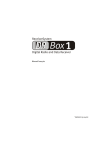
Lien public mis à jour
Le lien public vers votre chat a été mis à jour.
Caractéristiques clés
- Réception de la radio numérique via antenne
- Connexion USB pour utilisation sur PC
- Sorties analogiques et numériques pour chaîne stéréo
- Fonction d'enregistrement numérique sans perte de qualité
- Fonction de programmation horaire pour enregistrements planifiés
- Affichage des informations de la station et des images (Slideshow)
- Sélection de programme aisée grâce aux touches de station
Questions fréquemment posées
Cherchez un meilleur emplacement pour l'antenne, de préférence près d'une fenêtre. Assurez-vous que votre région est équipée pour la radio numérique. Consultez Internet pour obtenir des informations sur la couverture réseau.
Appuyez un certain temps (2 à 5 secondes) sur la touche de programme correspondante jusqu'à l'affichage du message Stored! (Enregistré !).
Appuyez trois fois sur la touche Menu à 3 secondes d'intervalle puis sur t pour la plage de réception « Band III » ou u pour la plage de réception « L-Band ».